2、信用卡付帳
除了傳統的現金支付,X-POS收銀系統同樣支持信用卡等非現金支付。顧客使用信用卡付款系統可以記住是何人購買此商品並能自行記錄信用卡的卡號,同時也為顧客提供了結賬的方便。現以售價為99元的特選醬油為例用信用卡在01客人層結帳為例。操作方法如下:
2-1、在未結帳前按 鍵(或使用快捷鍵
鍵(或使用快捷鍵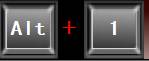 ),然後刷信用卡。如圖:
),然後刷信用卡。如圖:
![]()
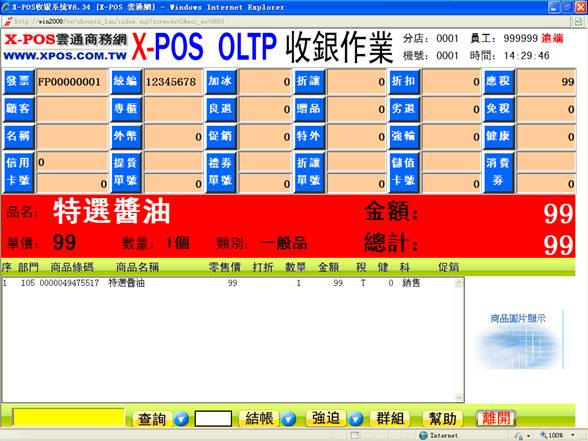
2-2、完成上步操作後系統將彈出以下對話框: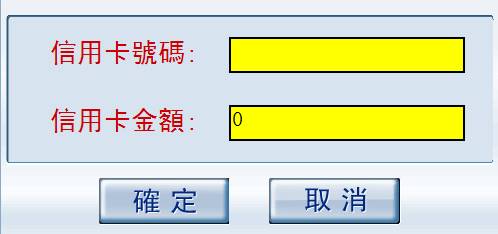
2-3、如不允許手動輸入,系統將在您操作時彈出以下提示框,點擊![]() 按鈕(或使用快捷鍵
按鈕(或使用快捷鍵 )關閉此提示。
)關閉此提示。

![]() 键(或使用快捷键
键(或使用快捷键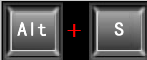 )将所改资料存档。如图:
)将所改资料存档。如图:
![]()
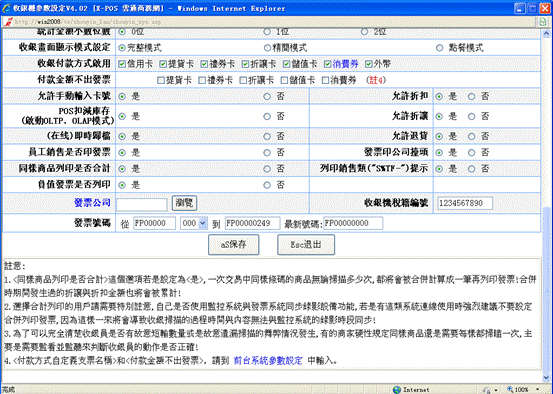
2-4、(接2-2)在以下對話框中輸入信用卡號碼及刷卡金額,按![]() 按鈕(或使用快捷鍵
按鈕(或使用快捷鍵 ),如圖:
),如圖:
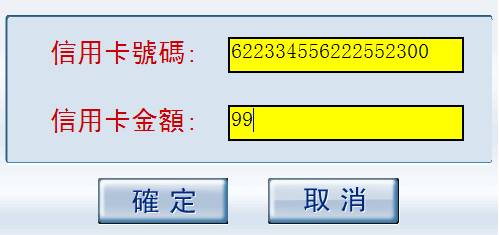
2-5、輸入完成後再查看X-POS收銀界面,在信用卡號處已顯示所輸入的卡號及金額,信用卡輸入成功。![]()
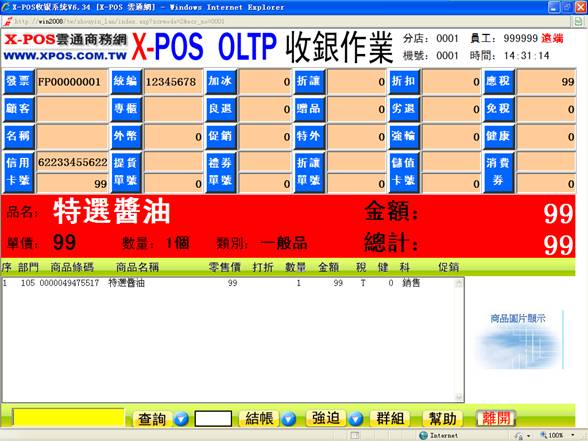
2-5、接下來點擊X-POS收銀界面中的![]() 功能(也可先點擊
功能(也可先點擊![]() 右邊的
右邊的![]() 功能選擇客人層,因系統默認結帳對像為01客人層則不需選擇,直接點擊即可):
功能選擇客人層,因系統默認結帳對像為01客人層則不需選擇,直接點擊即可):
![]()
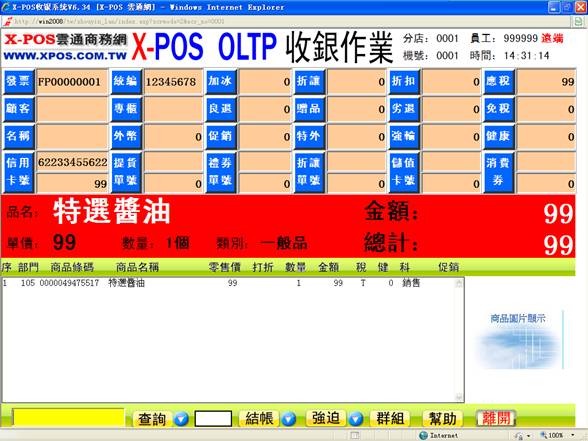
2-6、完成上步操作後彈出以下頁面,用戶可將數據進行核對,因為此筆結帳是用信用卡支付,並沒有現金支付所以各應收、收現和找零選項都為“![]() (或使用快捷鍵
(或使用快捷鍵 )確定結帳:
)確定結帳:
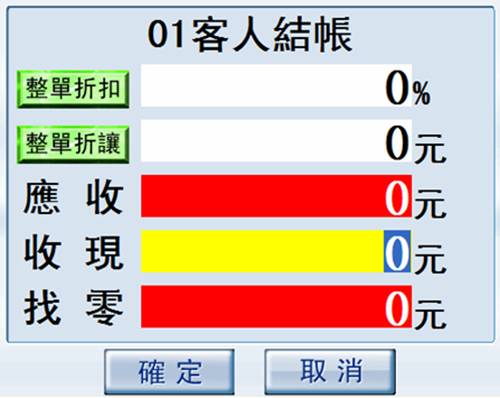
2-7、完成上步操作後系統將同時彈出以下對話框和發票列印:
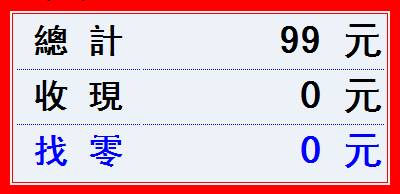
![]()
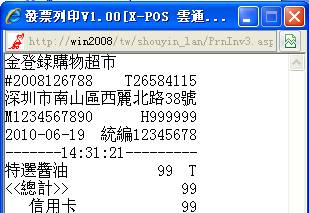
以上對話框所顯示:總計金額99元;發票顯示:操作員工號999999、統編:12345678、信用卡支付金額99元,信用卡結帳操作成功!
2-8、信用卡與現金同時使用
顧客偶爾有使用信用卡和現金各支付一部分的結帳需求,在此我們同樣以售價為99元的“特選醬油”為例,在03客戶層裡做信用卡支付90元和現金支付9元的結帳作業。具體操作如下:
 按鈕(或使用快捷鍵
按鈕(或使用快捷鍵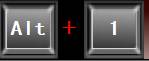 ),刷信用卡:
),刷信用卡:
![]()
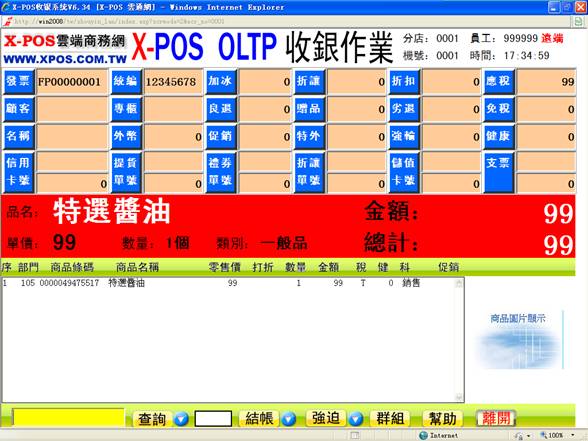
![]() 鍵(或使用快捷鍵
鍵(或使用快捷鍵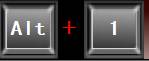 ):
):
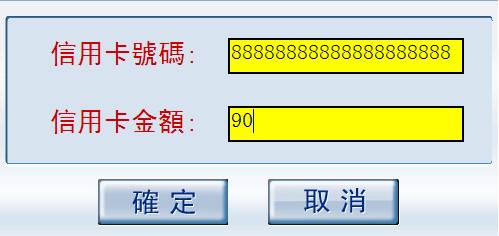
![]() 右邊的
右邊的![]() 功能(或使用03客人層快捷鍵
功能(或使用03客人層快捷鍵![]() ):
):
![]()
![]()
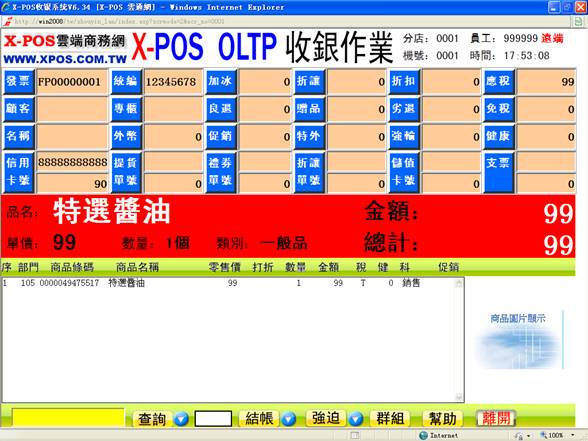
 按鈕(或使用快捷鍵
按鈕(或使用快捷鍵 ):
):
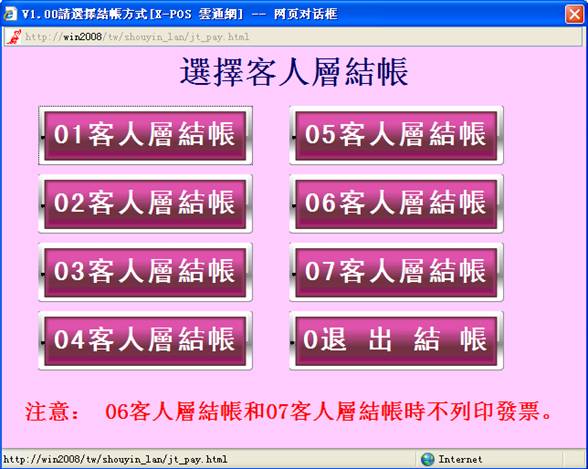
![]() 按鈕(或使用快捷鍵
按鈕(或使用快捷鍵 )確定結帳:
)確定結帳:
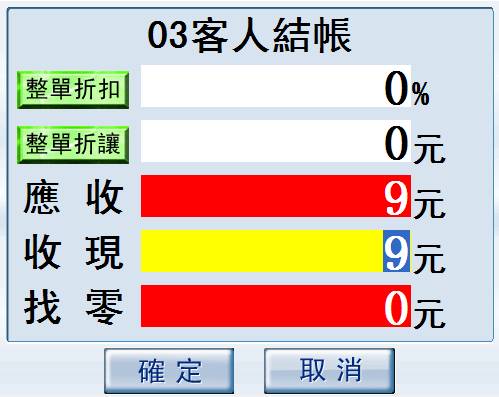
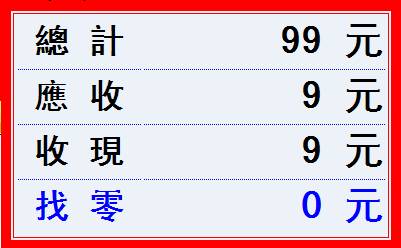
![]()
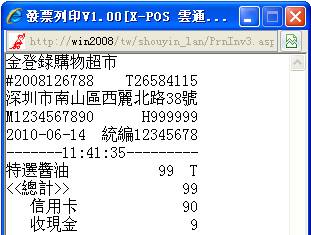
以上對話框所顯示:總計金額99元、應收9元、收現9元和找零0元;發票列印顯示:操作員工號999999、統編:12345678、信用卡支付:90元、收現金9元。信用卡與現金同時支付操作成功!